Sådan slettes ventende opdateringer i Windows 10
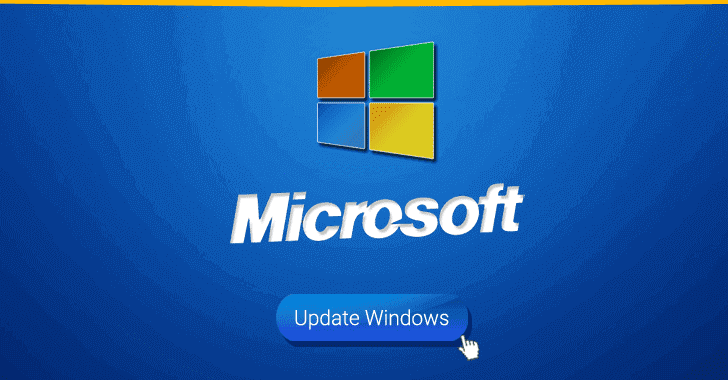
Processen i at slette afventende opdateringer i Windows 10 er ganske simpel. I denne artikel vil vi vise dig, hvordan du kan slette, fjerne eller annullere afventende opdateringer (både kumulative og funktioner) i Windows 10. Husk det er på eget ansvar, du foretager disse ændringer.
For at slette afventende opdateringer i Windows 10 skal du navigere til C:\Windows\SoftwareDistribution\Download
Vælg nu alt i den mappe (tryk Ctrl + A samtidigt eller klik på 'Vælg alle' i fanen Hjem). Eller tryk CTRL + A, og tryk herefter på delete
Højre klik et vilkårligt sted på de valgte filer og vælge 'Slet'. Bekræft, hvis du bliver bedt om det.
Du har nu slettet de kumulative opdateringsinstallationsfiler fra din pc.
Du kan bruge denne metode til at slette eller fjerne både kumulative opdateringer og funktionsopdateringer på din Windows 10 enhed. Bemærk, at din computer igen automatisk downloader og installerer filerne, næste gang den søger efter opdateringer. For at forhindre Windows i at forsøge at installere disse opdateringer igen, kan du skjule disse opdateringer midlertidigt. I modsætning til tidligere versioner tillader Windows 10 dig dog ikke automatisk at deaktivere automatiske opdateringer. Der findes dog hacks til at gøre det, men det er uden for omfanget af denne tutorial.
Stop problematiske Windows opdateringer fra installation på din computer
Windows opdateringer bringer ofte ny funktionalitet, løser kritiske fejl og tilføjer nye sikkerhedsfunktioner. Med i bagagen kommer dog også nye potentielle fejl og problemer, der kan være enormt frustrerende for mange brugere. Nu hvor du ved, hvordan du sletter ventende opdateringer på Windows 10, kan du prøve det næste gang der er en ny tilgængelig opdatering, som du er ikke villig til at installere på dit system uden at sikre, at den er tilnærmelsesvis fejlfri nok.
Source & Image credit:
Microsoft









